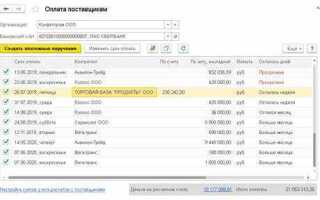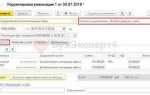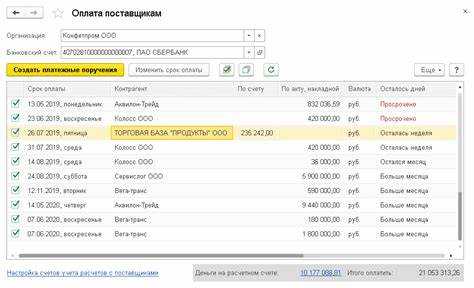
Поиск дебиторской задолженности в 1С – одна из ключевых задач бухгалтера или финансового аналитика при контроле финансовых потоков. В 1С:Бухгалтерия для этого используются специализированные отчёты и регистры, каждый из которых предоставляет разные уровни детализации. Знание, где и как искать, напрямую влияет на скорость выявления просроченных обязательств и принятие решений по взысканию долгов.
Для оперативного анализа задолженности откройте отчёт «Анализ субконто» в разделе «Отчёты» → «Анализ счета». Установите счёт 62 «Расчеты с покупателями и заказчиками», добавьте нужные субконто: контрагенты, договоры, документы расчетов. Установите период и настройте отбор по задолженности – например, «Сальдо > 0». Это позволит моментально увидеть всех должников с разбивкой по документам и срокам.
Для более точной информации по просрочке задолженности используйте отчёт «Ведомость по расчетам с контрагентами». Укажите параметры отбора: счёт, контрагента, договор. Активируйте детальную расшифровку по документам расчетов. Это позволит отследить, какие именно накладные или счета-фактуры остаются неоплаченными, а также увидеть дату возникновения долга.
Если вы работаете в 1С:Управление торговлей, откройте отчёт «Задолженность покупателей» в разделе «Продажи». Отчёт позволяет быстро выделить клиентов с просрочками, а при использовании отбора по сроку задолженности можно классифицировать долги по интервалам: до 30 дней, 30–60, свыше 60.
Для регулярного контроля рекомендуется сохранять пользовательские настройки отчётов, включая отборы и группировки. Это позволяет в два клика получать актуальную информацию без повторной настройки фильтров. Также следует регулярно сверять данные с оборотно-сальдовой ведомостью, чтобы исключить ошибки в документах расчетов и корректно учитывать зачёты и авансы.
Поиск дебиторской задолженности через отчёт «Анализ субконто»
Для получения информации о дебиторской задолженности через отчёт «Анализ субконто» в 1С перейдите в раздел «Отчёты» – «Анализ субконто». В открывшемся окне выберите вид субконто «Контрагенты», а в качестве счета укажите 62.01 или другие счета расчётов с покупателями, в зависимости от применяемого плана счетов.
Для детального контроля нажмите «Настройки», добавьте поля «Документ расчетов», «Договор», «Дата долга», «Просрочено дней» и сгруппируйте по контрагентам. Это позволяет оценить сроки возникновения задолженности и наличие просрочки.
Если необходимо выявить только текущую задолженность без авансов, добавьте отбор по аналитике «Документ расчетов» – «Реализация товаров и услуг». Это исключит движения по предоплатам.
При необходимости сохранить результат, воспользуйтесь кнопкой «Сохранить как», выбрав формат Excel для последующего анализа или отправки контрагентам.
Использование отчёта «Оборотно-сальдовая ведомость по счету» для анализа задолженности
Откройте отчёт через раздел «Отчёты» – «Оборотно-сальдовая ведомость по счету». Укажите счёт 62 «Расчёты с покупателями», если требуется анализ дебиторской задолженности по клиентам. Для поставщиков используйте счёт 60.
В поле «Период» задайте конкретный диапазон, например, квартал или месяц, чтобы отследить динамику задолженности. Включите детализацию по субконто: «Контрагенты» и «Договоры». Это позволит увидеть задолженность по каждому клиенту и контракту отдельно.
Фокусируйтесь на конечном сальдо по дебету: оно указывает текущий объём задолженности. Отрицательное сальдо по кредиту может свидетельствовать о переплате со стороны клиента.
Используйте отбор по «Контрагенту», чтобы сформировать отчёт только по нужной организации. Это ускорит анализ и упростит выявление просроченной задолженности.
Для более точного контроля включите в настройках отчёта аналитику по «Документам расчетов», чтобы отслеживать задолженность по конкретным накладным или актам. Это важно при работе с контрагентами, имеющими множественные сделки в рамках одного договора.
Настройка фильтров и условий для точного поиска должников
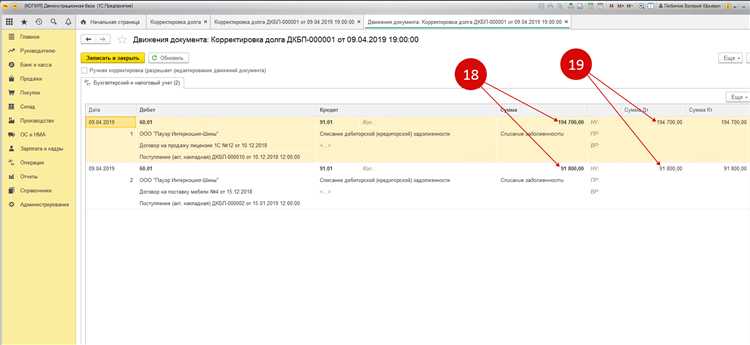
Откройте раздел «Отчеты» – «Анализ счета 62» или «Оборотно-сальдовая ведомость по счету 62». В параметрах отчета укажите период, в котором необходимо провести анализ, и нажмите «Настроить». В разделе «Отбор» добавьте условие: «Сальдо конечное» – «Больше» – «0». Это исключит контрагентов без задолженности.
Чтобы исключить авансы, добавьте дополнительный фильтр: «Валюта расчетов» – «Равно» – «рубль», если анализируется только рублевая задолженность. Далее, в отборе укажите «Контрагент» – «Заполнено», чтобы отсечь технические записи без привязки к контрагенту.
При необходимости уточнить вид задолженности, настройте группировку по субсчетам: 62.01 – реализация, 62.02 – авансы. Убедитесь, что включено отображение субконто: «Контрагент», «Договор», «Документ расчетов». Это позволит точно определить, по каким договорам и документам возникла задолженность.
Для регулярного анализа сохраните шаблон с заданными условиями. Используйте кнопку «Сохранить вариант отчета» и присвойте ему уникальное имя. В следующий раз достаточно будет выбрать готовый шаблон – параметры подтянутся автоматически.
Определение просроченной задолженности по срокам долга
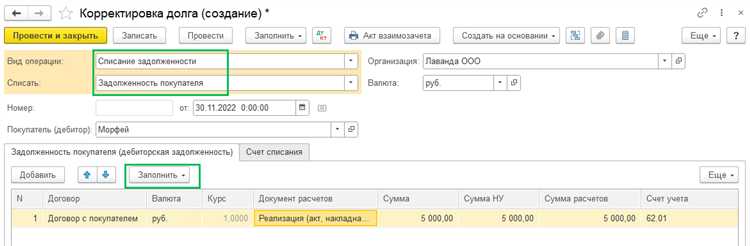
Для выявления просроченной дебиторской задолженности в 1С необходимо использовать отчеты, оперирующие датами возникновения обязательств и фактической оплатой. Откройте раздел «Продажи» или «Покупки» в зависимости от вида задолженности, перейдите в «Отчеты по задолженности», затем выберите «Анализ задолженности по срокам долга».
Укажите период анализа, организацию и при необходимости контрагента. Включите параметр «Разбивка по срокам долга». 1С автоматически распределит задолженность по категориям: до 30 дней, 31–60, 61–90, более 90 дней. Просроченной считается задолженность, у которой дата планового платежа меньше текущей даты и остаток долга не равен нулю.
Если используется управленческий учет, проверьте настройки видов договоров: установлен ли срок оплаты в днях или конкретная дата. Это влияет на корректность расчета сроков. Для точного контроля рекомендуем активировать опцию «Отображать просрочку» в настройках отчета – она подсвечивает все строки с нарушением сроков оплаты.
Для регулярного мониторинга создайте шаблон отчета с сохранением фильтров по срокам. Это ускорит проверку и минимизирует риск пропуска критичной задолженности. Также целесообразно установить напоминания или регламентные задания для автоматической генерации отчетов по просроченной задолженности.
Проверка задолженности по конкретному контрагенту
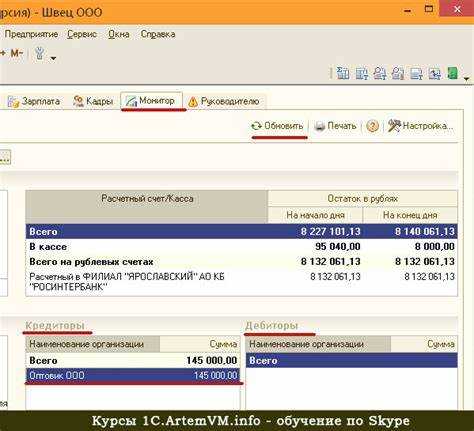
Для точного анализа задолженности конкретного контрагента в 1С необходимо выполнить следующие действия:
- Откройте раздел «Продажи» или «Покупки» – в зависимости от типа взаимодействия с контрагентом.
- Перейдите в пункт «Отчеты по продажам» или «Взаиморасчеты с контрагентами».
- Выберите отчет «Анализ счета 62» (для покупателей) или «Анализ счета 60» (для поставщиков).
- В параметрах отчета укажите нужного контрагента через поле «Контрагент».
- Выставьте нужный период, чтобы увидеть актуальную задолженность.
- Нажмите «Сформировать» – в отчете отобразится расшифровка задолженности по документам, включая дату, номер и сумму.
Дополнительно можно использовать отчет «Карточка счета»:
- Откройте пункт меню «Отчеты – Стандартные отчеты».
- Выберите «Карточка счета» и укажите счет 62.01 или 60.01.
- Настройте отбор по контрагенту и сформируйте отчет.
Если необходимо посмотреть не только текущую задолженность, но и просрочку:
- Откройте отчет «Просроченная дебиторская задолженность».
- Уточните контрагента и при необходимости – договор или организацию.
- Сформируйте отчет для получения точной информации о сроках и суммах просроченных платежей.
Для контроля на регулярной основе удобно сохранять настройки отчета в избранное и использовать их повторно.
Как найти задолженность в разрезе договоров и документов
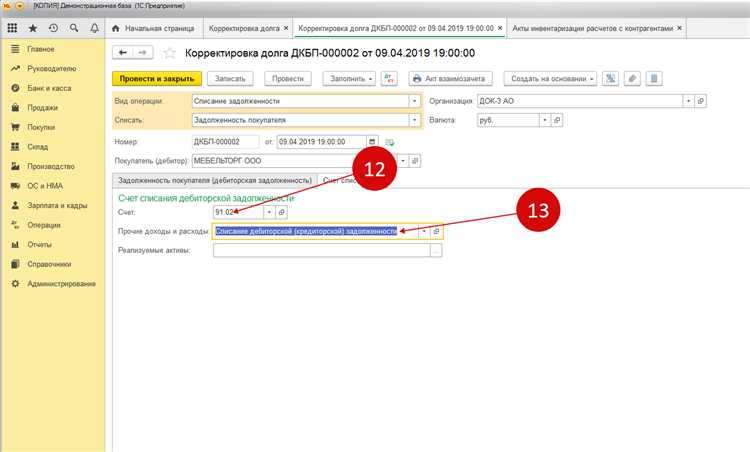
Откройте раздел «Продажи» или «Покупки» в зависимости от типа задолженности. Выберите отчет «Анализ задолженности» или «Ведомость по расчетам с контрагентами». В открывшемся окне настройте отбор: в параметрах выберите период, организацию и контрагента при необходимости.
Для точного анализа включите поля «Документ расчетов», «Дата документа», «Сумма задолженности», «Валюта». Если используете расширенные отчеты, добавьте поле «Дата оплаты по договору», чтобы видеть просрочки.
После настройки нажмите «Сформировать». Отчет отобразит структуру задолженности с разбивкой по договорам и соответствующим первичным документам. При необходимости экспортируйте результат в Excel для дополнительной обработки или отправки.
Вопрос-ответ:
Где именно в 1С можно посмотреть сумму дебиторской задолженности по контрагенту?
Чтобы узнать задолженность по конкретному контрагенту в 1С, откройте раздел «Продажи» или «Покупки» (в зависимости от конфигурации), затем перейдите в пункт «Взаиморасчёты с контрагентами». В открывшемся окне выберите нужного контрагента, и система покажет остатки задолженности по счетам. Также можно воспользоваться отчетом «Анализ счета 62» (или 76, если используется этот счет для расчетов), указав нужного контрагента в фильтре.
Какой отчет показывает общую дебиторскую задолженность по всем контрагентам?
Для этого подойдет отчет «Оборотно-сальдовая ведомость по счету» — обычно по счету 62. В разделе «Отчеты» выберите этот отчет, задайте нужный период и настройте группировку по контрагентам. В колонке «Сальдо на конец периода» будет видно, кто и сколько должен. Можно также использовать отчет «Анализ задолженности покупателей» — он сразу покажет просроченные суммы, даты возникновения задолженности и срок просрочки.
Как узнать, есть ли просроченная дебиторская задолженность, и кто из клиентов ее допустил?
Откройте отчет «Возраст задолженности» или «Анализ задолженности покупателей» — в зависимости от версии 1С. В этих отчетах указывается не только сумма долга, но и то, сколько дней она просрочена. Система автоматически делит задолженность на интервалы: до 30 дней, от 30 до 60, и так далее. Это помогает быстро определить проблемных клиентов и принять меры.
Можно ли посмотреть дебиторскую задолженность по конкретному договору, а не по всему контрагенту?
Да, такая возможность есть. В отчетах «Ведомость по расчетам с контрагентами» или «Оборотно-сальдовая ведомость по счету» нужно в настройках включить аналитику по договорам. Тогда отчет покажет задолженность не только по контрагенту в целом, но и разложит ее по каждому договору. Это особенно удобно, если с одним контрагентом заключено несколько договоров на разные условия.
Почему данные по дебиторской задолженности могут отличаться в разных отчетах?
Такое происходит, если в отчетах используются разные настройки — например, один отчет формируется по отгрузке, а другой по оплате. Также имеет значение, какие документы участвуют в расчетах: некоторые отчеты учитывают только проведенные документы, другие — все. Различия могут быть и из-за фильтров по счетам, организациям или договорам. Чтобы избежать недоразумений, нужно внимательно проверять параметры формирования каждого отчета.